Πώς να κατεβάσετε και να εγκαταστήσετε το Whatsapp στο iPad [Πλήρης οδηγός]

Τι είναι το WhatsApp
Όπως γνωρίζουμε, το WhatsApp Messenger είναι μια εφαρμογή ανταλλαγής μηνυμάτων. Χρησιμοποιεί τη σύνδεση στο διαδίκτυο μέσω τηλεφώνου (4G / 3G / 2G / EDGE ή Wi-Fi, όπως είναι διαθέσιμη) σε φίλους ή οικογένεια μηνυμάτων / κλήσεων.
WhatsApp μπορεί να τρέξει σε πολλούς διαφορετικούς τύπους τηλεφώνων όπως iPhone, Android, Windows Phone και άλλα. Και δεν υπάρχει επίσημη έκδοση για το iPad / iPod. Έχετε ζητήσει ποτέ "Μπορώ να χρησιμοποιήσω το WhatsApp στο iPad μου;"
Ευτυχώς, αυτό δεν σημαίνει ότι δεν είναι αδύνατο να πάρετε το WhatsApp στο iPad σας. Δείτε πώς μπορείτε να το κατεβάσετε και να το εγκαταστήσετε για το iPad.
Πώς να εγκαταστήσετε το WhatsApp στο iPad
Μέθοδος 1: Χρησιμοποιήστε το WhatsApp Web στο iPad σας
Μπορείτε να επισκεφτείτε το WhatsApp Web σε Chrome, Opera και Firefox. Θα εξακολουθεί να λειτουργεί σε Safari και Windows Edge. Ωστόσο, εξακολουθούν να υπάρχουν όρια από αυτήν την υπηρεσία - δεν θα είναι διαθέσιμα όλα τα χαρακτηριστικά του WhatsApp.
Notes: Το iPad δεν έχει αριθμό τηλεφώνου, οπότε δεν μπορείτε να καταχωρίσετε λογαριασμό.
Αποκτήστε πρόσβαση στο WhatsApp Web από ένα iPad που χρησιμοποιεί το Safari. Κάνετε όπως παρακάτω:
- 1. Μεταβείτε στο Safari στο iPad σας και φορτώστε το web.whatsapp.com. Μετά από αυτό, μπορείτε να δείτε την αρχική σελίδα του WhatsApp.
- 2. Κάντε κλικ στη διεύθυνση URL, σύρετε προς τα κάτω για να μεταβείτε στο "κορυφαίο συρτάρι" του μενού αγαπημένων που εμφανίζεται κατά την πληκτρολόγηση μιας διεύθυνσης ιστού. Πατήστε την επιλογή "Φόρτωση ιστότοπου επιφάνειας εργασίας".
- 3. Και στη συνέχεια μπορείτε να δείτε μια σελίδα που εμφανίζει τη διεπαφή Web του WhatsApp με τον κώδικα QR που μπορεί να συνδυαστεί με το iPhone σας. Αυτή τη στιγμή, πρέπει να χρησιμοποιήσετε το iPhone σας, πηγαίνετε στο "Ρυθμίσεις" - WhatsApp Web και σαρώστε τον κώδικα QR.
- 4. Μπορείτε να βρείτε ότι η σελίδα θα φορτώσει και θα εμφανίσει τα μηνύματά σας ή άλλες πληροφορίες που έχετε λάβει πρόσφατα.
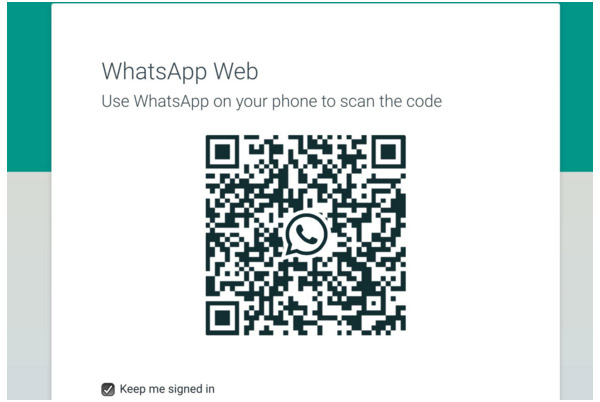
Υπάρχουν κάποιες ελλείψεις με τη χρήση αυτής της μεθόδου.
Το πρόγραμμα περιήγησης δεν υποστηρίζεται επίσημα από το WhatsApp ώστε να μην μπορείτε να στείλετε φωνητικές σημειώσεις. Η ειδοποίηση που λαμβάνεται από προγράμματα περιήγησης ιστού δεν υποστηρίζεται από το iOS, δηλαδή δεν μπορείτε να λαμβάνετε ειδοποιήσεις για εισερχόμενα μηνύματα. Εκτός από τα παραπάνω, εξακολουθεί να έχει περισσότερα σφάλματα.
Μέθοδος 2: Αποκτήστε το WhatsApp στο iPad με το iTunes και το iFunBox
Εργαλεία που χρειάζεστε:- Mac ή Windows
- Το iFunBox App στον υπολογιστή σας (κατεβάστε το από το i-funbox.com), το οποίο είναι ένα δωρεάν πρόγραμμα, σας βοηθά να εγκαταστήσετε το WhatsApp στο iPad σας
- iPhone (Θα χρειαζόταν να διαγράψετε το WhatsApp σε αυτό, εάν είναι ήδη εγκατεστημένο.)
- Το iPad
- 1. Συνδέστε το iPad στον υπολογιστή σας
- 2. Κατεβάστε το WhatsApp από το iTunes
- 3. Θα πρέπει να εισαγάγετε τον κωδικό πρόσβασης κατά την εγκατάσταση
- 4. Βρείτε το αρχείο WhatsApp.ipa στον υπολογιστή σας, όπως παρακάτω
- 5. Μετακινήστε το WhatsApp.ipa στην επιφάνεια εργασίας
- 6. Ήρθε η ώρα να ανοίξετε το iFunBox και κάντε κλικ Εγκαταστήστε το APP
- 7. Άνοιγμα αρχείου WhatsApp.ipa
- 8. Το iFunBox θα σας βοηθήσει να εγκαταστήσετε το Messenger WhatsApp στο iPad σας
- 9. Πάρτε το iPhone σας, εάν εγκαταστήσατε το WhatsApp, θα πρέπει να το απεγκαταστήσετε
- 10. Εισαγάγετε τα ψηφία του iPhone και επαληθεύστε με τον κωδικό μηνυμάτων κειμένου ακολουθώντας τη διαδικασία
- 11. Συνδέστε το iPhone σας στον υπολογιστή, εάν ολοκληρώσετε όλα τα παραπάνω βήματα
- 12. Εύρημα Εφαρμογές χρηστών του iPhone - WhatsApp - αντιγράψτε τα αρχεία Βιβλιοθήκη και Έγγραφα στην επιφάνεια εργασίας
- 13. Το επόμενο βήμα είναι να πάρετε το iPhone σας από τον υπολογιστή και να συνδέσετε το iPad στον υπολογιστή ξανά
- 14. Βρείτε εφαρμογές χρηστών του iPad - WhatsApp - να διαγράψετε το έγγραφο και τη βιβλιοθήκη φακέλους και να αντιγράψετε τα δύο αρχεία του iPhone από την επιφάνεια εργασίας - να τα αντικαταστήσετε
Σημείωση: Εάν χρησιμοποιείτε Mac, ανοίξτε το Finder - Αρχική σελίδα - Μουσική - iTunes - iTunes Media - Κινητές εφαρμογές - WhatsApp.ipa.
Εάν χρησιμοποιείτε Windows, βρείτε C: - Χρήστες - Χρήστης - Η μουσική μου - iTunes - iTunes Media - Εφαρμογές για κινητά> WhatsApp.ipa
Αυτό είναι όλο. Το WhatsApp εγκαταστάθηκε με επιτυχία στο iPad και μπορείτε να δοκιμάσετε την εφαρμογή σας για να ελέγξετε αν λειτουργεί ή όχι.

- Ανακτήστε απευθείας τα διαγραμμένα ή χαμένα δεδομένα από το iPad
- Υποστήριξη iPad Pro, iPad Mini, iPad Air, iPad 2, iPad 3 και πολλά άλλα
- Ανάκτηση διαγραμμένων SMS / επαφών / φωτογραφιών κ.λπ. από το iPhone, iPod απευθείας
- Ανάκτηση διαγραμμένων ή χαμένων δεδομένων από αρχεία αντιγράφου ασφαλείας του iTunes
- Υποστηρίξτε όλα τα μοντέλα του iPhone, iPod touch, συμβατά με το iOS 9.3







